Как использовать телефон Android в качестве громкой связи для ПК с Windows, Mac или Linux
Если динамик вашего настольного компьютера или ноутбука перестал работать, вы можете вместо него настроить и использовать телефон Android в качестве беспроводного или USB-динамика.

Большинство компьютерных мониторов имеют встроенный динамик. Если вы используете ноутбук, он, вероятно, также будет иметь встроенный динамик. Хотя качество вывода звука является спорным, эти встроенные аудиоустройства помогают при отсутствии внешней настройки звука.
Но что, если ваш компьютерный динамик или внешняя аудиосистема перестали работать, а у вас нет времени на устранение проблемы? Если у вас есть рабочий телефон Android, вы можете использовать его в качестве внешнего динамика для вашего компьютера. Здесь мы покажем вам два способа превратить ваш телефон Android в динамик для ноутбука с помощью приложения.
Используйте свой телефон Android в качестве беспроводного динамика ПК с с помощью AudioRelay
AudioRelay – это приложение для потоковой передачи аудио, которое позволяет превратить ваш телефон Android в беспроводной компьютерный динамик. Поддерживает как беспроводной, так и проводной режим потоковой передачи аудио.
Чтобы подключить телефон Android к компьютеру, вам необходимо установить клиент AudioRelay для ПК на компьютер с Windows, macOS или Linux, а также на совместимое устройство Android.
Бесплатная версия приложения поддерживается из рекламы и ограничено функциями. Если вы хотите, вы можете перейти на премиум-версию, чтобы удалить рекламу. Подписка также обеспечивает поддержку потоковой передачи на несколько устройств и позволяет настраивать параметры качества звука.
Загрузить: AudioRelay для Android | Окна | Мак | Linux (доступны бесплатные покупки в приложении)
Для этого руководства мы используем ПК с Windows. Выполните следующие действия, чтобы превратить телефон Android в беспроводную колонку.
- Убедитесь, что телефон Android и компьютер подключены к одной и той же сети Wi-Fi.
- Затем загрузите приложение AudioRelay на свой ПК с Windows, затем запустите программу установки и нажмите Далее.
- Убедитесь, что вы выбрали все параметры в разделе Выберите дополнительные задачи.
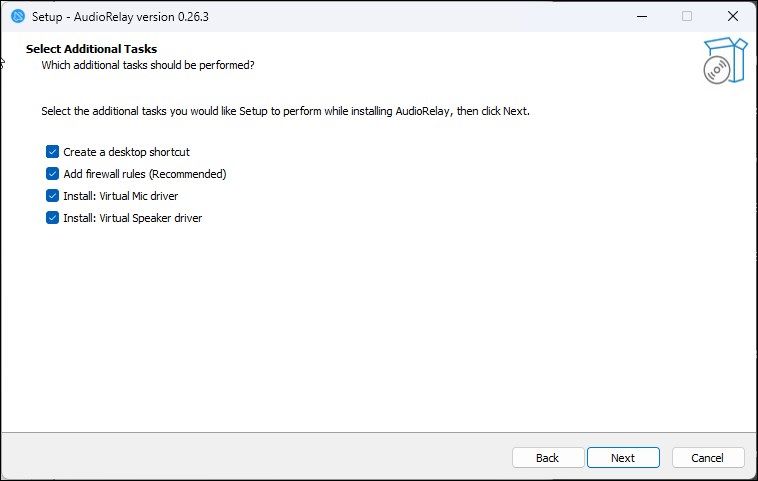
- Нажмите Установить, чтобы завершить установку и перезагрузить компьютер.
- После перезагрузки запустите на компьютере приложение AudioRelay.
- Затем загрузите и установите приложение AudioReplay для Android на свой телефон.
- Запустите приложение на телефоне и нажмите Начать.
- Нажмите имя вашего компьютера на вкладке Сервер.
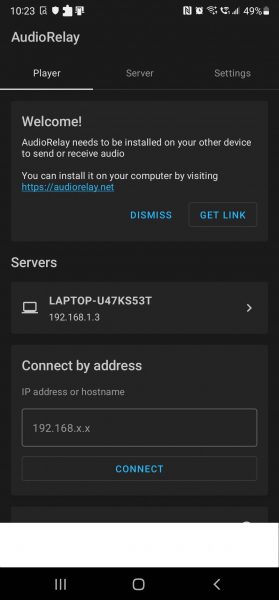
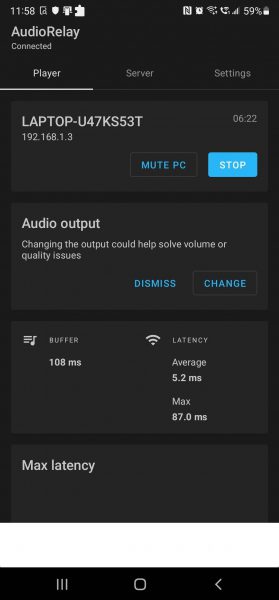
Закрыть
- После подключения к компьютеру вы смотрите свой телефон Android в разделе Подключения.в настольном клиенте.
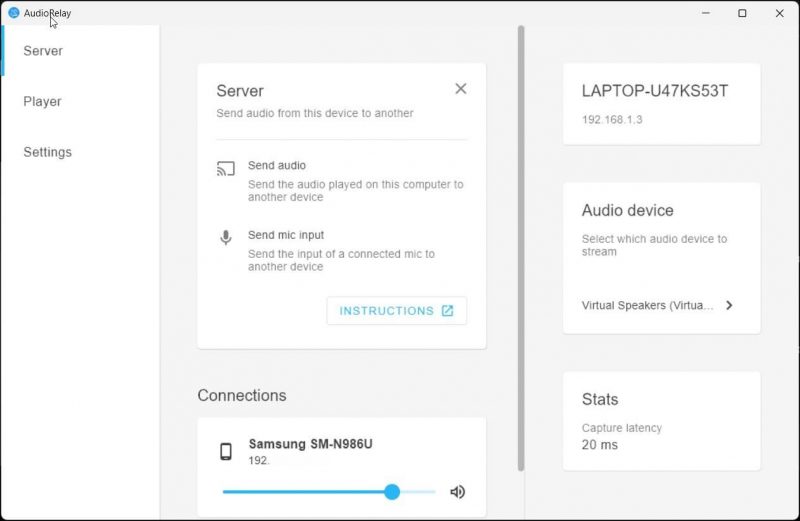
Теперь воспроизведите любой звук на своем компьютере, чтобы услышать звук из динамика телефона. Вы можете отрегулировать громкость с помощью клиента AudioRelay для ПК. Чтобы остановить потоковое аудио, нажмите кнопку Стоп в приложении для Android.
Хотя качество вывода звука во многом зависит от качества динамика вашего телефона, обновление до премиум-версии AudioRelay предлагает некоторые дополнительные функции. Платная версия дает вам доступ к несжатому аудио с параметрами сжатия, регулировкой громкости буфера и некоторыми другими полезными функциями для улучшения качества звука.
Используйте телефон Android в качестве проводного динамика ПК
Если вы не можете подключиться к той же сети Wi-Fi или обнаруживаете, что беспроводное соединение медленное, вы можете использовать AudioRelay в кабельном режиме. Он использует USB-модем и предлагает меньшие задержки за счет отправки звука через USB-соединение. Вы также можете использовать USB-модем для подключения мобильного Интернета к компьютеру.
Выполните следующие действия, чтобы превратить телефон Android в компьютерный динамик с помощью USB-модема.
- Убедитесь, что вы установили приложение AudioRelay на свой ПК и телефон Android.
- Затем подключите Android к ПК через USB-кабель и убедитесь, что телефон обнаружен.
- В приложении AudioRelay для Android прокрутите вниз до раздела USB-модем. 2 изображения
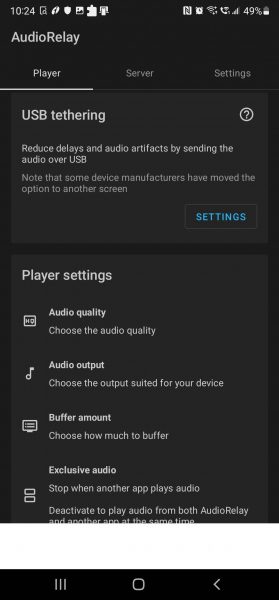
Закрыть
- Далее нажмите Настройки, чтобы открыть настройки мобильной точки доступа и модема вашего телефона.
- Здесь переключите переключатель USB-модем, чтобы включить его.
- Затем вернитесь в приложение AudioRelay на телефоне.
- В разделе Серверы коснитесь новой записи с именем вашего компьютера.
- В настольном клиенте имя вашего телефона будет отображаться в разделе Подключения.
- Воспроизведите что-нибудь на своем компьютере, чтобы транслировать звук через динамик телефона.
Если Если у вас возникли проблемы с потоковой передачей с использованием USB-модема, попробуйте использовать другой USB-кабель или другой USB-порт.
Кроме того, вы можете использовать свой телефон Android в качестве микрофона для компьютера. Для этого в настольном клиенте AudioRelay откройте вкладку Проигрыватель и выберите параметр Микрофон в разделе Режим.
Превратите свой Android-телефон в динамик для ПК
AudioRelay — отличный способ превратить ваш Android-телефон в динамик для ПК . Тем не менее, он не лишен недостатков. Качество звука в бесплатной версии легко регулируется. Приложение также автоматически отключается от вашего компьютера, если вы играете что-то на своем смартфоне.
Однако, если динамик или микрофон вашего компьютера решит во время чего-то отказаться, AudioRelay позволяет использовать ваш телефон Android в качестве временной замены.

